
一、飞腾派主要参数介绍
CPU:飞腾四核处理器,ARMV8架构,2×FTC664@1.8GHz+2×FTC310@1.5GHz
内存:64位DDR4,分2G版本和4G版本(我拿到的是4G版)
蓝牙:蓝牙BT4.2/BLE4.2
WiFi:2.4G+5G双频WIFI
网络:2×干兆以太网(RJ45)
SIM卡:支持1路SIM卡
USB:USB3.0 host x 2,USB2.0 host x 2
协议: UART x 3,I2C x 4 ,I2S x 1,SPI x 2 , CAN x 1
GPIO:最多29个
二、官方资料
- 飞腾官网:https://www.phytium.com.cn
- 飞腾官方资料:文件链接
- xplaza论坛资料:xplaza
- 飞腾派资料冒号:百度网盘
三、镜像烧写到TF卡
3.1.下载镜像
打开上面提供的百度云资料链接, 进入 5-系统镜像\3-OpenKylin文件夹, 这里面有2G和4G两个镜像。

2GB与4GB版本的区分:镜像需下载对应DDR容量的版本,目前4GB DDR使用长鑫存储(CXMT)的颗粒,2GB DDR使用兆易创新(GigaDevice)的颗粒,如果不清楚开发板是哪个容量的DDR,可通过DDR颗粒上的丝印字样来判断,有 CXMT 字样的是4GB,有 GigaDevice 字样的是2GB
我这块板子需要下载4G版本的镜像, 点击4G文件夹, 下载openKylin-1.0.2-phytiumpi-4G-arm64.img.xz文件。

解压.xz文件, 解压后的文件就是镜像文件:

3.2.镜像烧写到TF卡
首先需要格式化内存卡:
下载并打开SDFormatter软件, 格式化需要烧写镜像的TF卡: SDFormatter
选择TF卡所属盘符
格式化TF卡
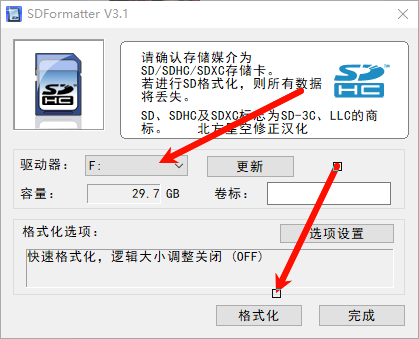
格式化成功:

烧写镜像:
下载并打开Win32DiskImager, 将解压后的img镜像烧录进TF卡: Win32DiskImager

点击确认:

等待烧写进度完成:

镜像烧写完成:

或者下载并打开balenaEtcher, 将解压后的img镜像烧录进TF卡: balenaEtcher

四、开机启动系统
4.1. 开机前准备
把烧录好镜像的TF卡放入飞腾派板子上, 按下图所示将板子上的三个拨码开关拨到对应的位置:
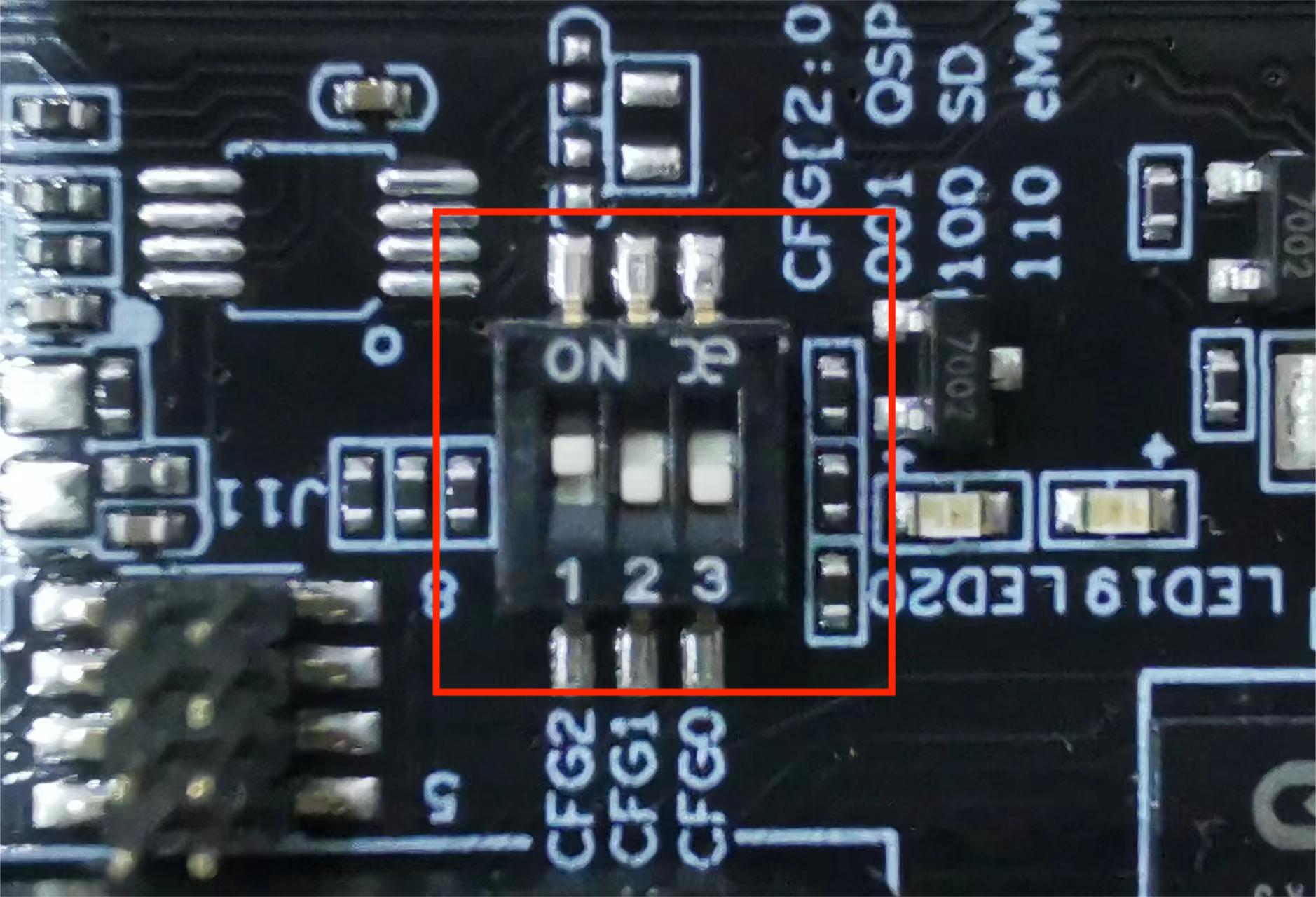
| CFG2 | CFG1 | CFG0 | 引导启动方式 |
|---|---|---|---|
| 0 | 0 | 1 | 从QSPI FLASH引导启动 |
| 1 | 0 | 0 | 从SD卡引导启动 |
| 1 | 1 | 0 | 从EMMC引导启动 |
串口连接板子:(如果有显示器, 这一步可以省略, 不过连接串口可以看一些日志信息)
按图连接USB转TTL模块,将USB转TTL模块接入PC端,PC端通过端口连接工具, 连接对应的端口。\
串口配置: 115200,8N1

4.2. 开机启动
连接串口通讯线,接入电源, 接入显示器,系统自动启动(长时间未启动, 可选择按Rest复位按键)。
用户账号密码:
账号: openkylin
密码: openkylin

如果没有显示器, 也可通过UART进入系统, 串口显示信息如下:

4.3. 登录
登录后界面如图所示, 总体来看还是非常漂亮的。

文件系统界面:

操作系统说明:

从另一个系统设置界面判断,此系统大概是基于debian改的。

五、总结
飞腾派硬件资源丰富,配置优秀,上手容易,资料丰富。适合上手做一些开发。
下一节将详细讲述如何使用SSH协议连接飞腾派


全部评论